Tidslinje for kundeinteraktioner
Interaktionstidslinjen for en kontakt eller et kundeemne giver en ensartet visning af historiske interaktioner baseret på kundeaktiviteter i Dynamics 365 Customer Insights - Journeys (både Customer Insights - Journeys og udgående), Salg og Customer Service.
Du kan også få vist Customer Insights-aktiviteter på tidslinjen. Learn more: Integrere Customer Insights-aktiviteter med Dynamics 365-tidslinjer
Tip
Du kan få mere at vide om, hvordan du konfigurerer tidslinjen og visningen af interaktioner på tværs af Dynamics 365 Sales og Customer Service i Brug af tidlinjen i Power Apps dokumentationen.
Når du har en enkelt visning af alle de aktiviteter, som en kunde er engageret i, kan du få en komplet forståelse af kunden. Forretnings interessenter (marketingmedarbejdere, salgsagenter, kundeservice-medarbejdere, account managers osv.) kan bruge det ensartede billede af kundernes historiske interaktion med virksomheden til at skabe personlige oplevelser via både digitale og ikke-digitale kanaler. En salgsagent kan f.eks. få mere at vide om de nyhedsbreve, en kontaktperson abonnerer på på grund af tidligere marketingkampagner, samt de produktsider og blogge, som kontaktpersonen for nylig har udforsket for at tilpasse kommunikationen med dem i det næste salgsopkald. På samme måde kan en servicemedarbejder undersøge den seneste e-mail-kommunikation, der er modtaget af en kunde, som en del af en kundekampagneforløb for at hjælpe med et eskaleringsscenario.
Sådan aktiveres marketinginteraktioner på din tidslinje for kontakter/kundeemner
Hvis du bruger de indbyggede kontakt- og kundeemneformularer, der leveres sammen med Customer Insights - Journeys, vises marketinginteraktioner (baseret på realtid og udgående Customer Insights - Journeys-aktiviteter) automatisk på tidslinjen. På tidslinjen vises kun interaktioner, der er knyttet til den pågældende profiltype (enten kontakt eller kundeemne). Tidslinjen for en kontakt omfatter f.eks. kun interaktioner for den pågældende kontaktperson.
Men hvis du bruger tilpassede formularer til kontakter og kundeemner, skal du føje en brugerdefineret connector til tidslinjekomponenten i din brugerdefinerede kontakt-/kundeemneformular for at se marketinginteraktioner.
I følgende trin vises, hvordan du kan føje den brugerdefinerede connector til din tidslinjekomponent gennem Power Apps Maker:
I Power Apps Maker skal du vælge Tabeller. Åbn den ønskede tabel (f.eks. Kontakt), og vælg derefter området Formularer.
Åbn din brugerdefinerede kontakt-/kundeemneformular, og vælg tidslinjekomponenten i formularen.
Hvis du vil tilføje en ny brugerdefineret connector, skal du vælge Tilføj connector i Brugerdefinerede connectorer i ruden Egenskaber for tidslinjekomponenten.
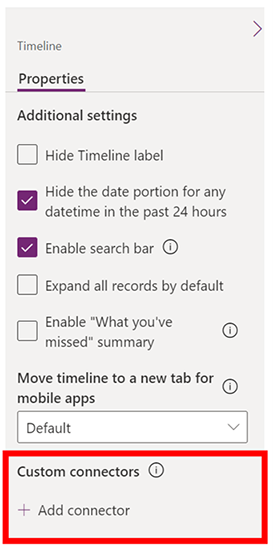
Ruden Ny brugerdefineret connector vises. Angiv følgende oplysninger, og vælg derefter Gem:
- Konstruktør:
msdynmkt_DynamicsMktTimelineInteractionAnalytics.TimelineInteractionAnalyticsResource - Ressourcesti:
msdynmkt_DynamicsMktTimelineInteractionAnalytics
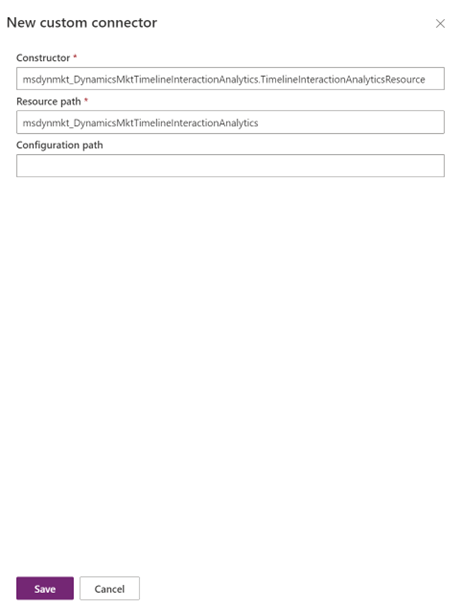
- Konstruktør:
Den brugerdefinerede connector er nu føjet til tidslinjekomponenten. Gem og Publicer din brugerdefinerede formular for kontakt/kundeemne. Tidslinjen i din brugerdefinerede kontakt- eller kundeemneformular viser nu marketinginteraktioner.
Du kan finde flere oplysninger i Bruge brugerdefinerede connectorer med tidslinjekontrol.
Vigtige funktioner på tidslinjen
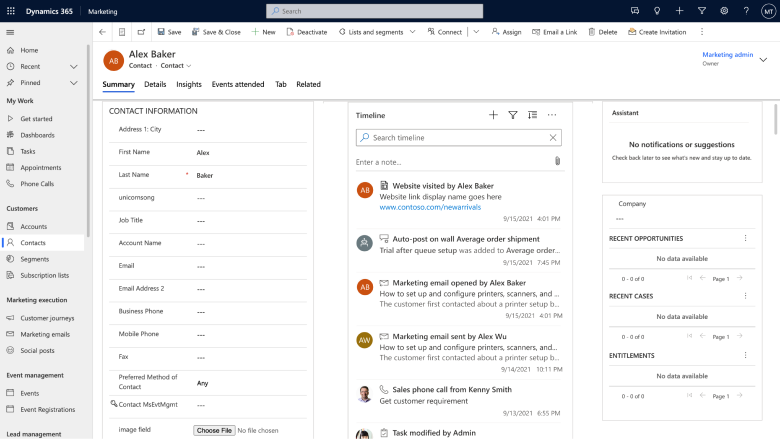
- Sammen med aktiviteter fra Dynamics 365 Sales og Customer Service kan du få vist interaktioner baseret på aktiviteter fra både Customer Insights - Journeys og udgående marketing, herunder interaktioner på tværs af følgende marketingaktiviteter:
- Mails
- SMS'er
- Pushmeddelelser
- Webaktivitet
- Formularer
- Arrangementer
- Du kan bruge filtrering til at fokusere på specifikke typer marketinginteraktioner som alle mails, der blev åbnet af en kontaktperson
- Se forhåndsversion af kommunikationen (mails, SMS-beskeder og pushmeddelelser), som en kontakt har modtaget eller kommunikeret med som en del af dine marketingkampagner inden for tidslinjen
Vigtigt
Hvis du vil se marketinginteraktioner på tidslinjen, skal du aktivere følgende læsetilladelser:
- msdyncrm_marketingemail
- msevtmgt_event
- msdyncrm_marketingform
- msdynmkt_marketingform
- msdyncrm_website
- msdynmkt_email
- msdynmkt_pushnotification
- msdynmkt_sms
Bemærk
Aktiviteter for realtidsmarketing fra de seneste 12 måneder vises på tidslinjen for en valgt kontaktperson eller et kundeemne. Historiske interaktioner fra udgående marketingaktiviteter vises dog kun efter datoen for installation af realtidsmarketing i realtid eller maj 2022, alt efter hvad der er senere.